Odkazy na zariadenia
-
Android
-
iPhone
- Chýba zariadenie?
Ak používate Discord na stretnutie so svojimi kamarátmi alebo strategickú stratégiu hry, táto príručka vám ukáže, ako zmeniť svoj online stav.
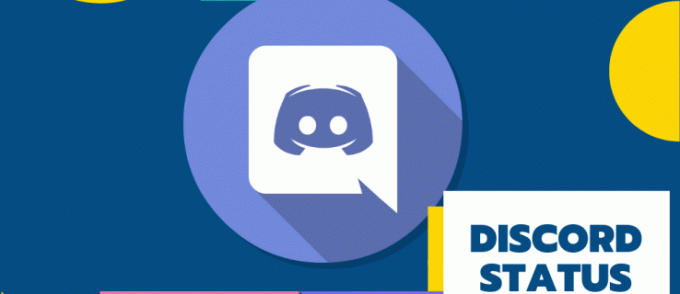
Budeme diskutovať o tom, ako zmeniť svoj stav pomocou počítača alebo mobilného zariadenia, a ako vytvoriť svoj vlastný online a herný stav pre prispôsobenie. Navyše, niekoľko ďalších tipov a trikov, ktoré vám pomôžu na dobrej ceste k tomu, aby ste z Discordu vyťažili maximum.
Ako zmeniť stav na Discord?
Niekedy, keď ste zaneprázdnení niečím, čo si vyžaduje vašu plnú pozornosť, alebo budete chvíľu AFK (preč od klávesnice). Musíte si vybrať správny online stav, ktorý chcete zobraziť, aby vaši priatelia nestrácali čas snahou upútať vašu pozornosť.
- Vo svojej počítačovej aplikácii vyberte svoj profilový obrázok vľavo dole.
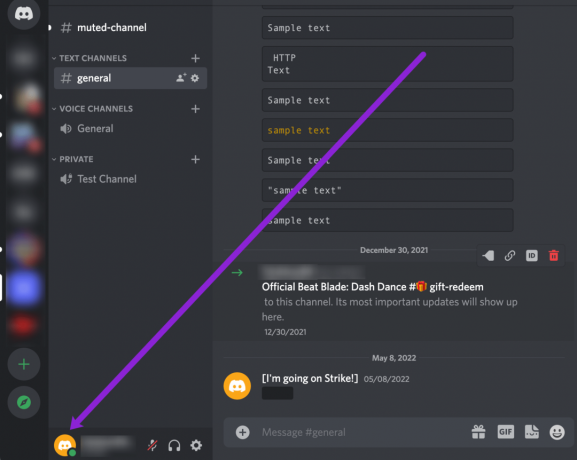
- Potom z rozbaľovacej ponuky vyberte:
- Online – Keď ste aktívny na Discord a ste k dispozícii
- Nečinný – Keď si preč a nedostupný
- Nevyrušujte – Aby vás prestali vyrušovať upozornenia na pracovnej ploche a
-
Neviditeľný – Ak sa chcete skryť zo zoznamu online používateľov, stále môžete chatovať a hrať, keď ste neviditeľní.
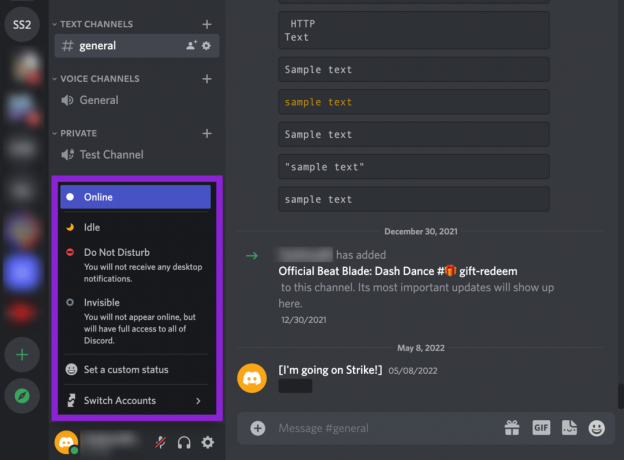
- Vyberte jednu z dostupných možností, ktorá zodpovedá požadovanému stavu.
- Ak sa chcete vrátiť do stavu Online alebo do iného stavu, postupujte podľa rovnakých krokov.
Výberom môžete vytvoriť vlastnú správu Nastavte si vlastnú správu v spodnej časti možností stavu. Zadajte svoju správu a pridajte nesúlad alebo svoje vlastné emotikony. Môžete nastaviť čas, ak chcete, aby správa po určitom čase zmizla. Vaša aktualizovaná správa sa zobrazí všetkým na všetkých Discord serveroch, ku ktorým ste sa pripojili.
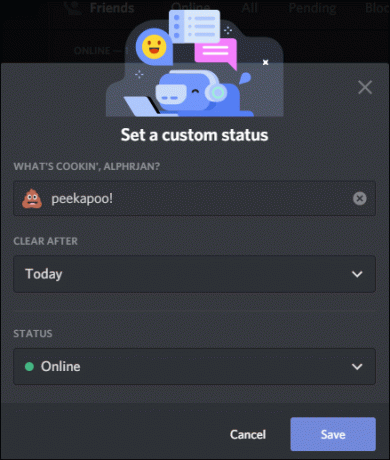
Svoj stav môžete kedykoľvek zmeniť. Ak ste nenastavili manuálny stav, váš stav sa niekedy aktualizuje automaticky, napríklad keď sa nejaký čas nedotknete klávesnice, zmení sa na „Idle“.
Ako zmeniť stav nezhody vo webovom prehliadači
Ak chcete nastaviť nový online stav pomocou počítača PC alebo Mac:
- V novom webovom prehliadači prejdite a prihláste sa do svojho Nesúlad účtu alebo sa prihláste cez počítačovú aplikáciu.
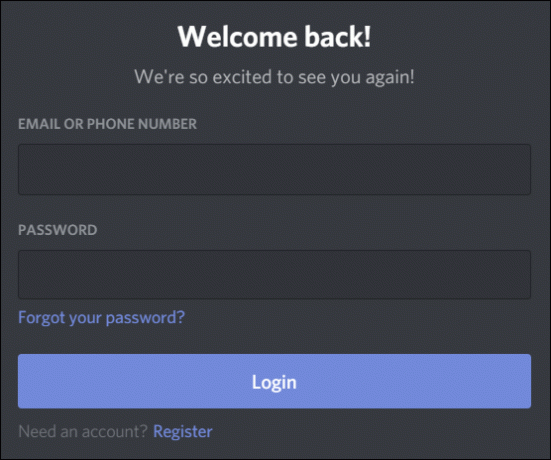
- Vľavo dole vyberte svoju profilový obrázok pre prístup k stavom.

- Ak chcete aktualizovať svoj stav, kliknite na jednu z možností a váš stav sa okamžite aktualizuje.
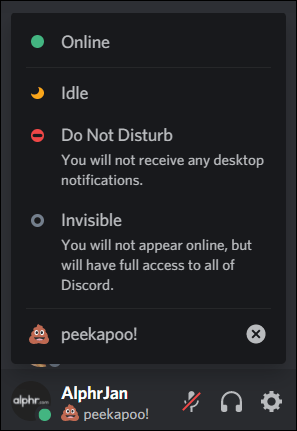
Ak chcete vytvoriť svoj vlastný stav:
- V spodnej časti vyskakovacieho okna so zoznamom stavov vyberte Nastavte vlastný stav.
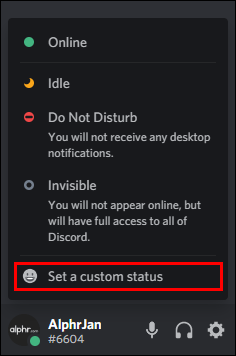
- Zadajte svoju správu do textového poľa stavu. Klikni na ikona emoji ak chcete pridať Discord alebo svoj vlastný emoji.
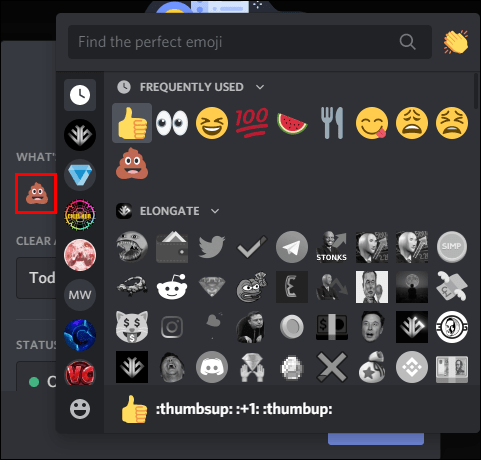
- Ak chcete nastaviť, ako dlho sa má správa zobrazovať, kliknite na jednu z možností z ponuky Vymazať po rozbaľovacej ponuky. Ak nechcete, aby sa váš stav vôbec vymazal, vyberte Nepremazávať.
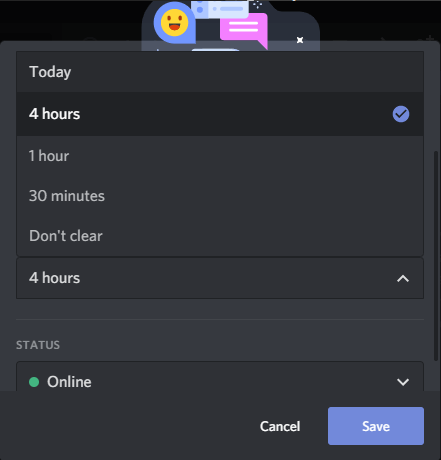
- Keď ste so všetkým spokojní, kliknite Uložiťa váš stav sa okamžite aktualizuje.
Ako zmeniť stav nezhody v systéme Android a iPhone?
Ak chcete nastaviť nový online stav pomocou zariadenia Android alebo iPhone:
- Spustite Nesúlad a v pravom dolnom rohu klepnutím na svoj používateľský profil otvorte Používateľské nastavenia Ponuka.
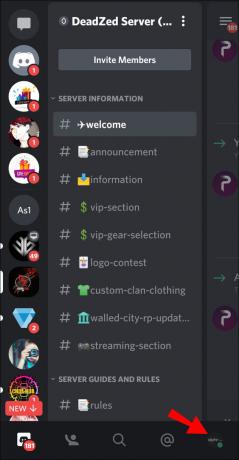
- Vyberte Nastaviť stav.
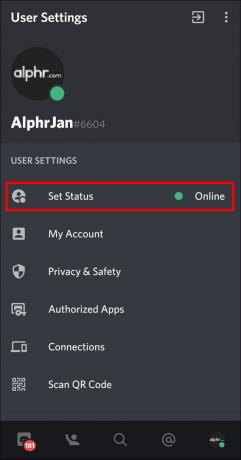
- Ak chcete aktualizovať svoj stav, klepnite na jednu z možností a váš stav sa okamžite aktualizuje.
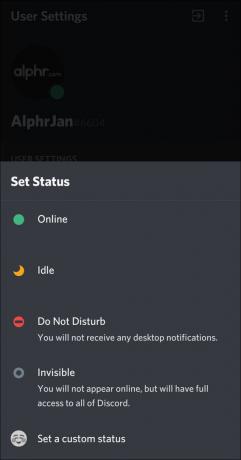
Ak chcete vytvoriť svoj vlastný stav:
- Od Používateľské nastavenia, vyberte Nastaviť stav.
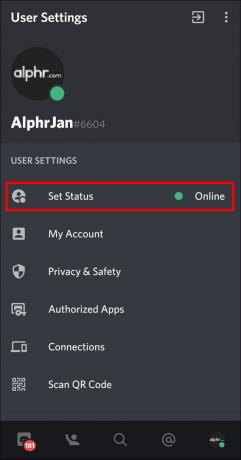
- Ak chcete získať prístup k nastaveniam, vyberte položku Tlačidlo Nastaviť stav.
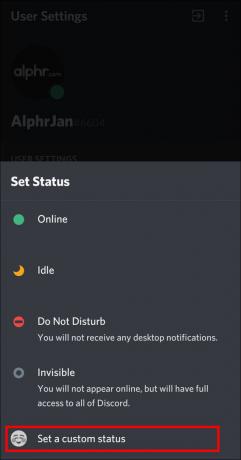
- Zadajte svoju správu do textového poľa stavu. Ak chcete pridať Discord alebo svoje vlastné emoji, kliknite na ikona emoji.
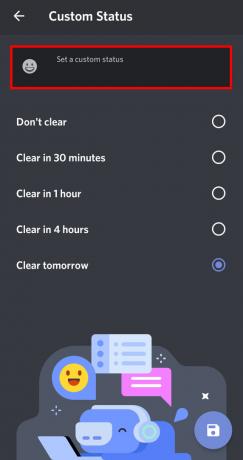
- Vyberte, ako dlho sa má správa zobrazovať, kým sa vymaže.
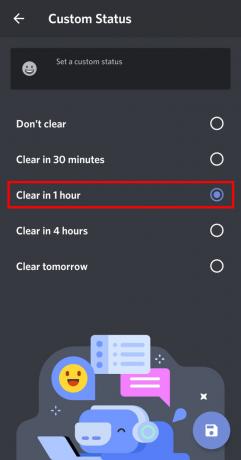
- Klepnite na Uložiť raz budeš šťastný.
Ako zmeniť svoj životopis na Discord?
Ak chcete trvalejší spôsob, ako o sebe povedať ostatným, môžete do svojho profilu pridať Discord Bio. Môžete zadať iba 190 znakov, ale môžete pridať značky a odkazy, aby ste si to viac prispôsobili.
Tu je návod, ako pridať Discord Bio.
- Klepnite na Nastavenia ozubené koliesko v spodnej časti Discordu.

- Klepnite na Užívateľský profil v menu naľavo.
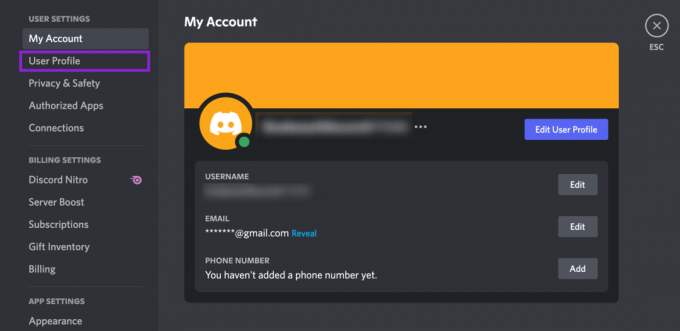
- Napíšte svoj životopis do O mne oddiele.
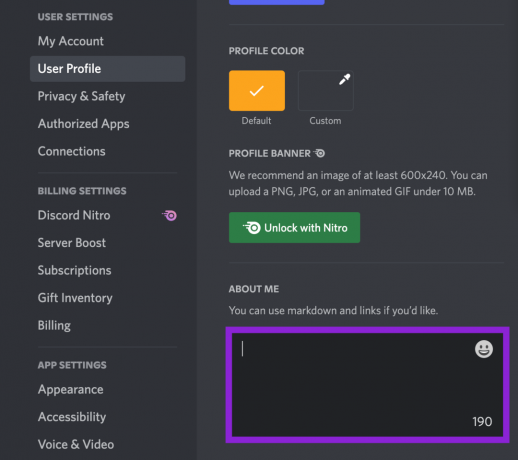
Ako nastaviť vlastný stav prehrávania na Discord
Ak chcete udržať svojich priateľov v obraze, keď nehráte hru:
- Vo svojom účte Discord kliknite na ikona ozubeného kolieska nájdete v spodnej časti ľavého panela a získate prístup Používateľské nastavenia.
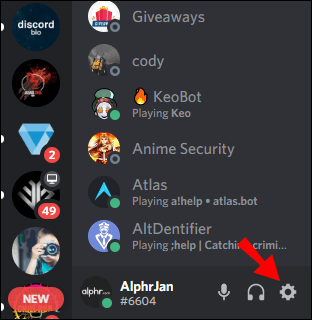
- Z Nastavenia aktivity sekciu na ľavej strane vyberte Stav aktivity.

- Pod tým, kde je napísané, Nezistila sa žiadna hra, vyberte Pridajte to! odkaz.

- Kliknutím na šípku smerujúcu nadol zobrazíte zoznam aplikácií aktuálne otvorených vo vašom počítači.
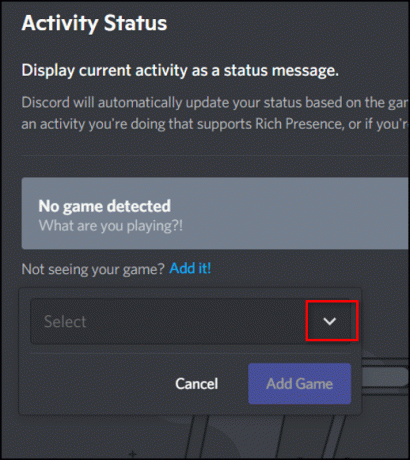
- Vyberte jeden, napr. Google Chrome.

- Odstrániť Google Chrome alebo akúkoľvek aplikáciu, ktorú si vyberiete Teraz hrá! textového poľa a zadajte aktivitu, ktorú chcete zobraziť.
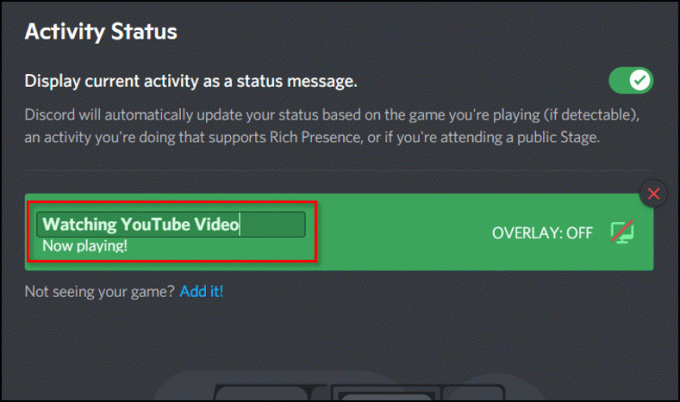
- Zabezpečte Zobrazte aktuálnu aktivitu ako správu o stave možnosť je zaškrtnutá.
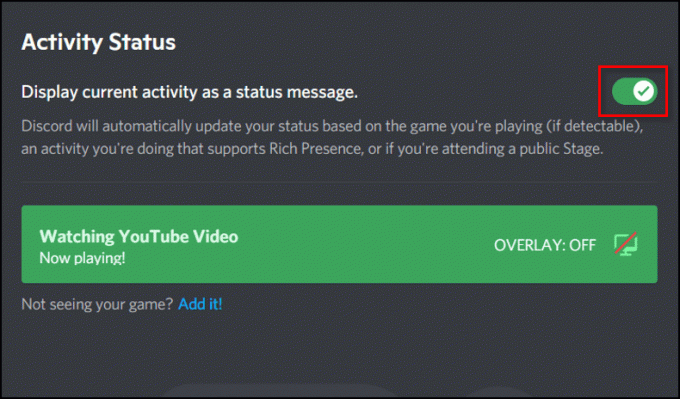
Ďalšie často kladené otázky
Tu sú ďalšie odpovede na vaše často kladené otázky týkajúce sa stavov Discord.
Čo znamenajú stavy nesúladu?
Discord má štyri stavy:
• Online – keď ste aktívny na Discord a ste k dispozícii
• Nečinný – keď ste preč a nedostupní
• Nevyrušujte – zastaviť rušenie z upozornení na pracovnej ploche
• Neviditeľný – skryť sa zo zoznamu online používateľov; stále môžete chatovať a hrať, keď ste neviditeľní.
Ako zmením zobrazenie hry na Discord?
Stavy hier vám umožňujú ukázať, čo práve hráte. Discord môže nastaviť vašu hernú aktivitu za vás, aj keď to funguje len pri niektorých hrách. Ak chcete zmeniť svoj stav v hre:
1. Klikni na ikona ozubeného kolieska vedľa vašej profilovej fotky.
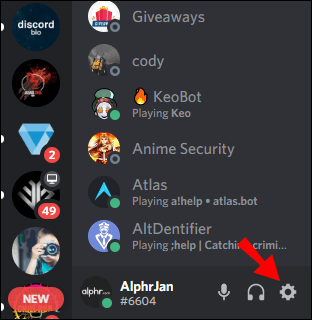
2. Ak chcete vybrať, prejdite nadol pozdĺž ľavej strany okna Stav aktivity. Tu si môžete pozrieť svoju aktuálnu hernú aktivitu, ako aj pridať akékoľvek hry do svojho účtu, aby ich Discord automaticky vyhľadal.

3. Ak chcete hru pridať manuálne, vyberte položku Pridajte to! odkaz pod stavom vašej hry.
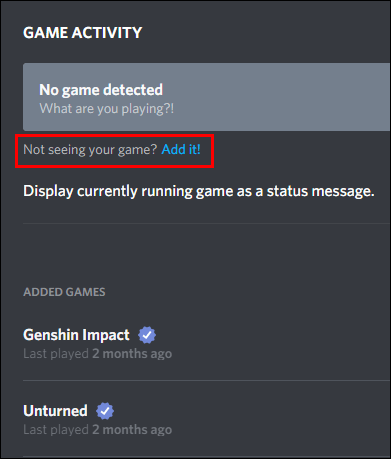
4. Pomocou rozbaľovacej ponuky vyberte a potom kliknite na Pridať hru pre hru, ktorú hráte.
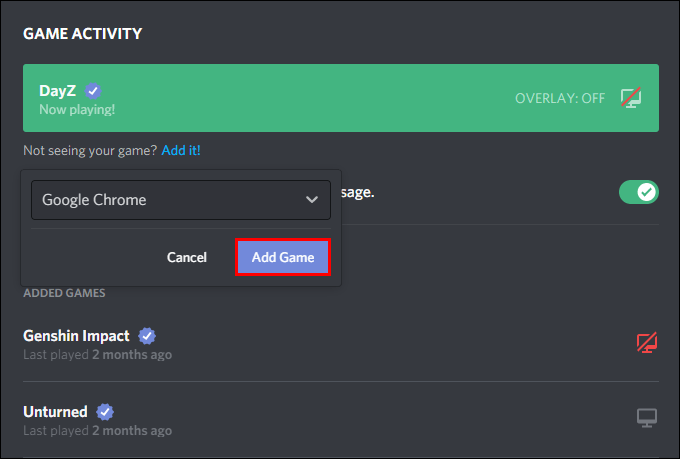
Keď pridáte hry do sledovania aktivity Discordu, zobrazia sa v sekcii pridanej hry pod ponukou herných aktivít. Ak bola hra overená, vedľa každého titulu sa zobrazí malý overovací znak.
V ponuke aktivít hry si môžete vybrať, či chcete alebo nechcete povoliť prekrytie hry Discord, ktoré vám umožní chatovať v hre Discord bez toho, aby ste opustili hru.
Čo je nesúlad vlastného stavu?
Namiesto použitia jedného zo štyroch predprogramovaných stavov vám nastavenie vlastného stavu umožní zadať správu s vhodným emoji, ak chcete lepšie opísať svoj stav.
Ako pridám vlastný stav k Discord?
Ak chcete vytvoriť svoj vlastný stav Discord pomocou systému Windows alebo Mac:
1. V novom webovom prehliadači prejdite a prihláste sa do svojho Nesúlad účtu alebo sa prihláste cez počítačovú aplikáciu.
2. Vľavo dole vyberte svoj profilový obrázok, aby ste získali prístup k stavom.

3. V spodnej časti vyskakovacieho okna so zoznamom stavov vyberte Nastavte vlastný stav.
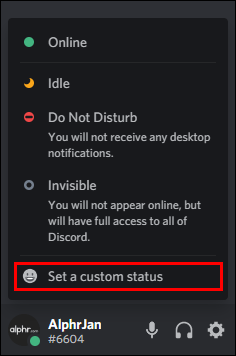
4. Zadajte svoju správu do textového poľa stavu. Klikni na ikona emoji pridať Discord alebo vlastný emoji.
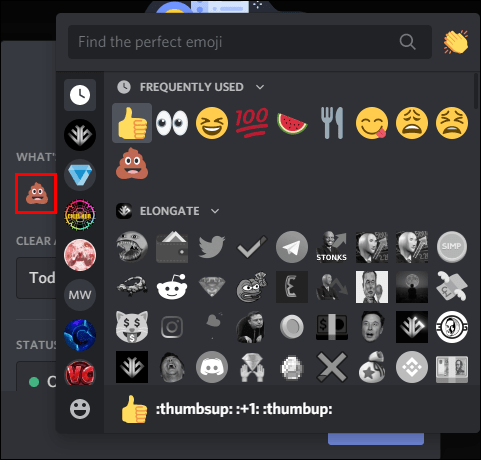
5. Ak chcete nastaviť, ako dlho sa má správa zobrazovať, kliknite na jednu z možností z ponuky Vymazať po rozbaľovacej ponuky. Ak nechcete, aby sa váš stav vôbec vymazal, vyberte Nepremazávať.
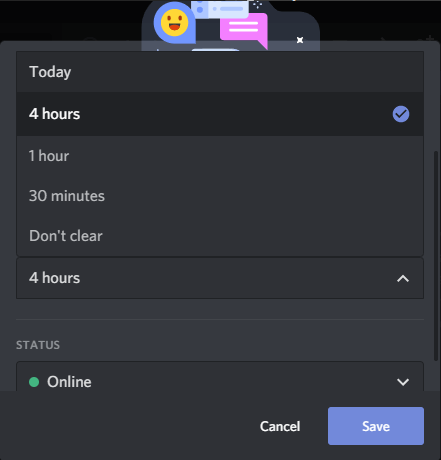
6. Keď ste so všetkým spokojní, kliknite Uložiť; váš stav bude okamžite aktualizovaný.
Ak chcete vytvoriť svoj vlastný stav Discord pomocou zariadenia Android alebo iPhone:
1. Spustite Nesúlad a potom vľavo hore klepnite na hamburgerové menu otvorte zoznam kanálov a serverov.
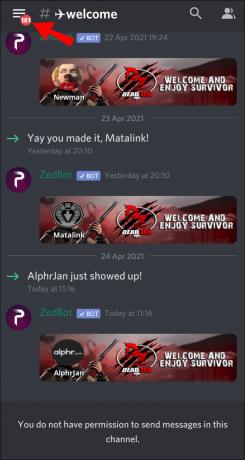
2. Vpravo dole kliknite na svoj používateľský profil a otvorte ho Používateľské nastavenia Ponuka.
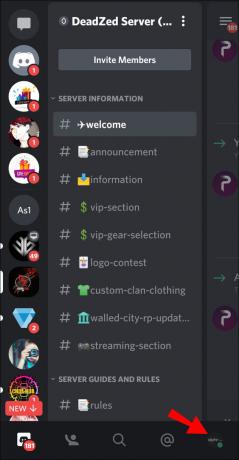
3. Vyberte Nastaviť stav.
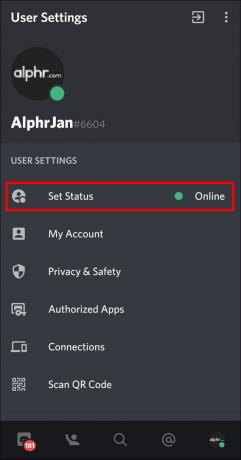
4. Od Používateľské nastavenia, vyberte Nastaviť stav.
5. Ak chcete získať prístup k nastaveniam, vyberte položku Nastaviť stav tlačidlo.
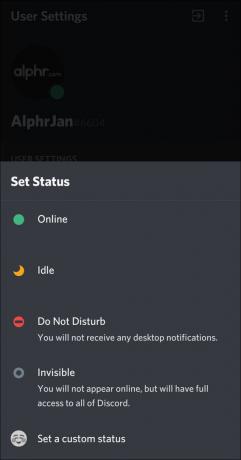
6. Zadajte svoju správu do textového poľa stavu. Ak chcete pridať Discord alebo svoje vlastné emotikony, kliknite na ikona emoji.
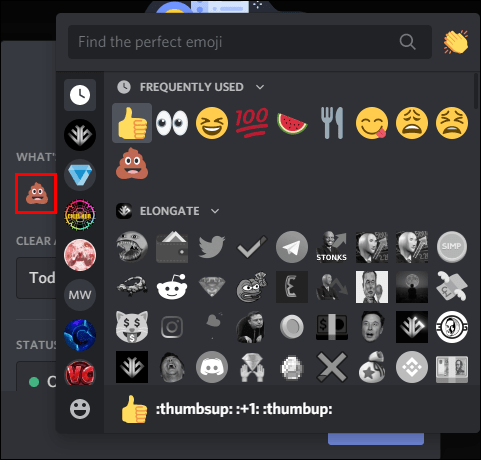
7. Vyberte, ako dlho sa má správa zobrazovať, kým sa vymaže.
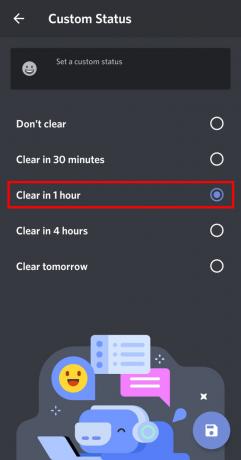
8. Keď budete spokojní, kliknite Uložiť.
Ako zmeniť svoj online stav na Discord?
Ak chcete nastaviť nový online stav pomocou počítača PC alebo Mac:
1. V novom webovom prehliadači prejdite a prihláste sa do svojho Nesúlad účtu alebo sa prihláste cez počítačovú aplikáciu.
2. Vľavo dole vyberte svoju profilový obrázok pre prístup k stavom.

3. Ak chcete aktualizovať svoj stav, kliknite na jednu z možností. Váš stav sa okamžite aktualizuje.
Ak chcete nastaviť nový online stav pomocou zariadenia Android alebo iPhone:
1. Spustite Nesúlad a potom vľavo hore klepnite na hamburgerové menu otvorte zoznam kanálov a serverov.
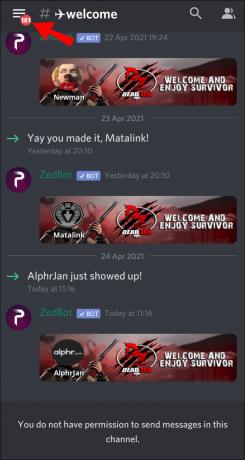
2. Vpravo dole klepnutím na svoj používateľský profil otvorte Používateľské nastavenia Ponuka.
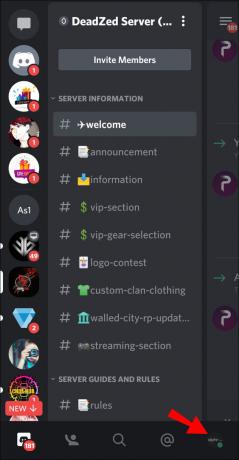
3. Vyberte Nastaviť stav.
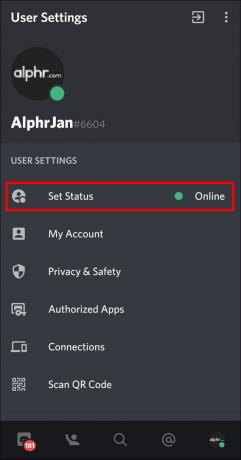
4. Ak chcete aktualizovať svoj stav, klepnite na jednu z možností. Váš stav sa okamžite aktualizuje.
Pohrávanie sa so stavom nesúladu
V Discord môžete svojich priateľov informovať o tom, čo sa deje, výberom z predprogramovaných možností stavu. Keď ste v hre, na displeji vášho herného stavu je názov hry. Oba stavy sú prispôsobiteľné tak, aby vyhovovali vašej aktivite. Hranie sa s vašimi online a hernými stavmi pomáha ukázať viac zo svojej osobnosti.
Teraz, keď už viete, ako zmeniť svoje online a herné stavy, uprednostňujete nastavenie manuálneho stavu alebo necháte rozhodnúť váš PC alebo Mac? Aké skvelé správy ste vymysleli pri prispôsobovaní svojho stavu? Zanechajte komentár v sekcii komentárov nižšie.




